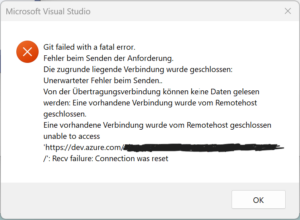Wie kann man ein „Projekt“ klonen?
Prinzipiell können alle Repositories sehr einfach importiert werden. Aber es ist eben ein MS Produkt und leider nicht alles einfach, sondern man soll mit so viel Sonderfällen wie möglich leben.
Das Wiki kann als Repository zusätzlich „deployed“ werden – man hat neben dem Repository immer noch eine unerwünschte Wiki-Variante. Dies kann im Anfang irritieren, weil man falsche Ansichten hat .
Und mit einem viel zu hohem Aufwand können die Work Items exportiert bzw. entsprechend importiert werden – zudem sind Abhängigkeiten und Status verloren. Die Pipelines, Test Plans und Artifacts werden hier nicht weiter angesprochen.
Vorgehensweise:
- Neues Projekt anlegen (und Konfiguration z.B.: Scrum oder Agil oder…)
Aber bitte zu diesem Zeitpunkt noch kein WIKI anlegen!
- Ggf. zusätzliche benutzte „Extensions“ importieren (Ist Organisationsweit!)
- Die Teammitglieder anlegen und ggf. Administrator zuweisen
- Alle „Repositories“ im Quell-DevOps-Account „klonen“ und dort einmal Credentials erzeugen lassen
- Alle „Repositories“ im Ziel-DevOps-Account „importieren“
- „Wiki“ im Quell-DevOps-Account „klonen“ (soweit es bisher noch nicht ein Repository ist)
- Das „Wiki“im Ziel-DevOps-Account ebenso „importieren“
- Im Ziel-DevOps-Account das Wiki „als Repository deployen“
- Die Work Item per „Query“ als CSV exportieren vom Quell-DevOps-Account
- Die CSV-Datei anpassen (bestimmte Felder mit neuem Inhalt befüllen, bestimmte Spalten sind im Import nicht erlaubt, … MS eben)
- Und im Ziel-DevOps-Account alle Work Item „importieren“
- Status u. Abhängigkeiten von Work Items manuell nachziehen
Vorbereiteter Code: WorkItemsExportierenUndImportieren.ps1
Hinweis/e:
- Ein Azure DevOps-Account kann viele Organisationen anlegen und für jede Organisation mehrere Projekte umfassen
- Innerhalb eines Organisationen sind Daten von unterschiedlichen Projekten bedingt sichtbar. Daher im Zweifel mehrere Organisationen anlegen!
Meine zusätzlichen Quellen waren:
import – How to move a wiki to other project in Azure DevOps – Stack Overflow
Clone an existing Git repo – Azure Repos | Microsoft Learn
Export work items in Azure DevOps – deBUG.to
Azure DevOps Work item custom field as checkbox – Stack Overflow
https://stackoverflow.com/questions/73857864/azure-devops-export-work-items-as-csv-and-include-all-comments-discussions
https://stackoverflow.com/questions/69403756/how-to-get-items-from-azure-devops-using-python
https://www.benday.com/2022/04/28/how-to-edit-your-azure-devops-wiki-as-a-git-repository/
https://learn.microsoft.com/en-us/azure/devops/project/wiki/wiki-create-repo?view=azure-devops
Nur Git-Repository Wiki bereitstellen:
https://www.sanderh.dev/delete-project-wiki-Azure-DevOps/